------------------无法下载或者链接失效请联系页面客服--------------------------
-
下载OBS软件并安装好。
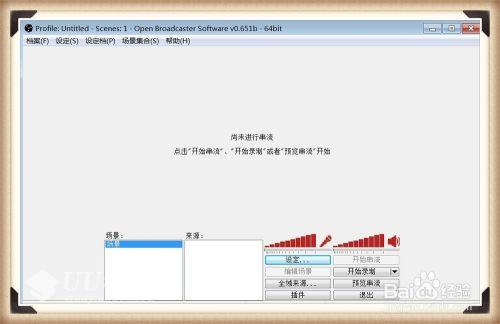
-
设置参数:选“设定”
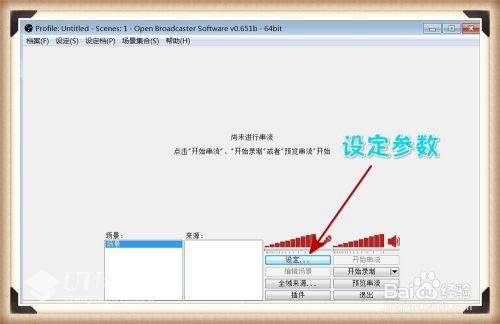
-
广播设定:录制课程模式:选择只输出文件;做直播模式选择:直播流(去直播网站把FMS URL 和串流吗复制到这来。
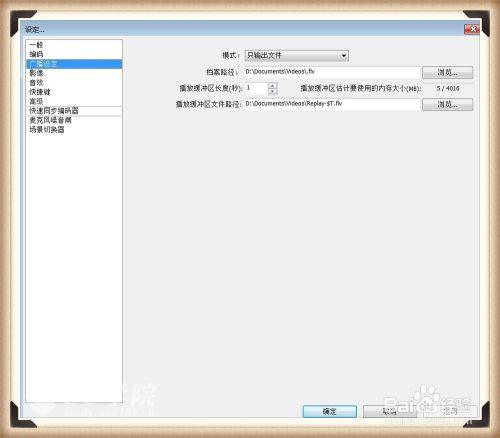
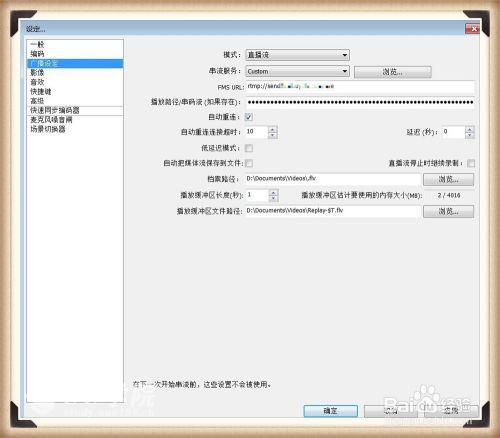

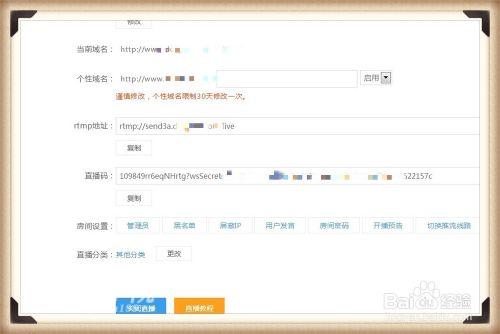
-
编码——视频录制,如图一所述设置好(这样设置的参数就能录制出1080原画课程)。视频直播,如图二设置好。
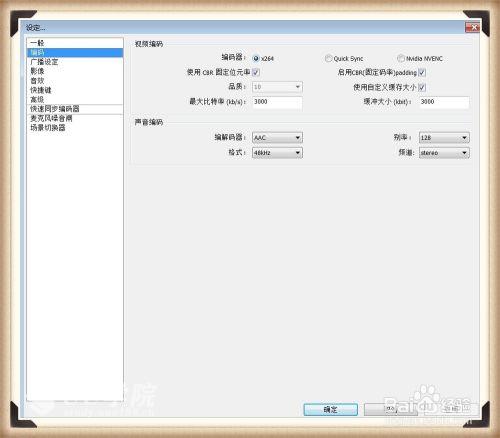
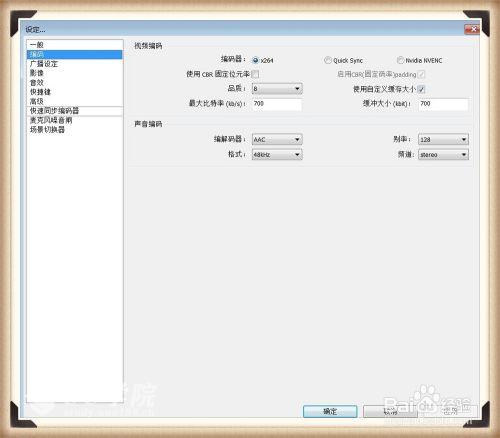
-
影像——显卡选择,录制视频和直播设置基本一样。基本解析度代表电脑分辨率,是多少填多少。压缩分辨率代表:视频网站上传的视频分级比如、蓝光1080(1920*1080)、超清、高清、和分辨率有关。
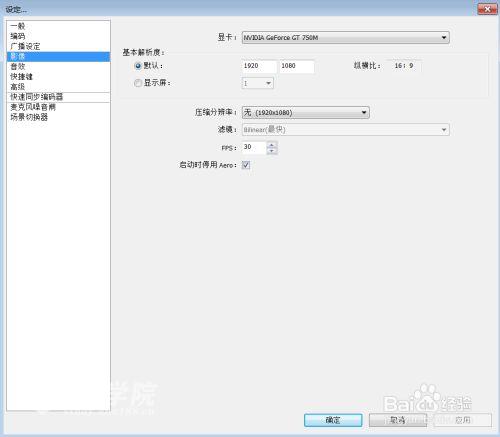
-
音效选择(有外置声卡的请选择外置声卡,没有就选择默认。)其他参数就选择默认就可以了。
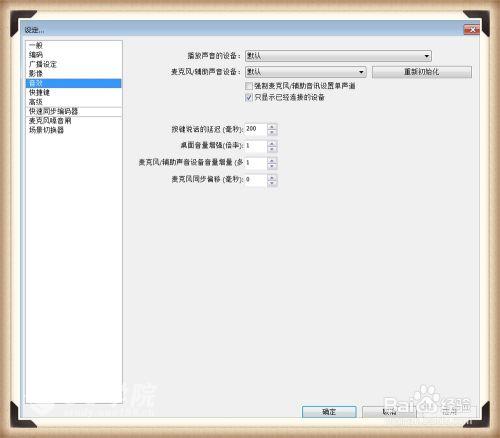
-
参数选择完毕。1、右键添加场景。2、选择来源:右键添加显示器获取或游戏源(在显示器获取、图片、文字、游戏源、基础上选择position/size,可以更改屏幕大小、居中,水平)。

-
开始串流预览,预览没问题就开始录制或直播了。

常见问题FAQ
- UU学院资源教程能否直接商用?
- 本站所有资源版权均属于原作者所有,这里所提供资源均只能用于参考学习用,请勿直接商用。若由于商用引起版权纠纷,一切责任均由使用者承担。更多说明请参考 VIP介绍。
- 提示下载完但解压或打开不了?
- 付款了无法下载怎么办?
- 链接地址失效怎么办?




